solidworks布局草图的作用
SolidWorks 草图 布局和绘制技巧总结
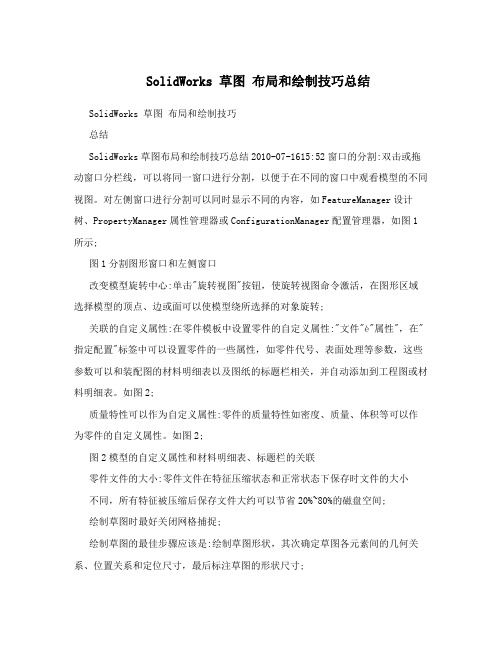
SolidWorks 草图布局和绘制技巧总结SolidWorks 草图布局和绘制技巧总结SolidWorks草图布局和绘制技巧总结2010-07-1615:52窗口的分割:双击或拖动窗口分栏线,可以将同一窗口进行分割,以便于在不同的窗口中观看模型的不同视图。
对左侧窗口进行分割可以同时显示不同的内容,如FeatureManager设计树、PropertyManager属性管理器或ConfigurationManager配置管理器,如图1所示;图1分割图形窗口和左侧窗口改变模型旋转中心:单击"旋转视图"按钮,使旋转视图命令激活,在图形区域选择模型的顶点、边或面可以使模型绕所选择的对象旋转;关联的自定义属性:在零件模板中设置零件的自定义属性:"文件"è"属性",在"指定配置"标签中可以设置零件的一些属性,如零件代号、表面处理等参数,这些参数可以和装配图的材料明细表以及图纸的标题栏相关,并自动添加到工程图或材料明细表。
如图2;质量特性可以作为自定义属性:零件的质量特性如密度、质量、体积等可以作为零件的自定义属性。
如图2;图2模型的自定义属性和材料明细表、标题栏的关联零件文件的大小:零件文件在特征压缩状态和正常状态下保存时文件的大小不同,所有特征被压缩后保存文件大约可以节省20%~80%的磁盘空间;绘制草图时最好关闭网格捕捉;绘制草图的最佳步骤应该是:绘制草图形状,其次确定草图各元素间的几何关系、位置关系和定位尺寸,最后标注草图的形状尺寸;绘制垂直或平行线:保持一条直线处于选择状态,使用直线绘制工具,通过观察系统的推理线可以绘制与被选直线平行或垂直的线段;判断欠定义元素:草图元素很多时,如果不清楚那些元素欠定义,可以拖动蓝色的元素判断该元素需要标注的尺寸或其他几何关系;绘制直线到绘制切弧的切换:从绘制直线转到绘制圆弧状态,可以不用按"A"键:在直线端点附近移动鼠标,系统可以自动转到绘制圆弧状态;利用三点标注角度:先选择顶点,再分别选择角度的另两个端点,确定尺寸位置;标注圆弧长度:先分别选择圆弧的两个端点,然后选择圆弧,确定尺寸位置;输入尺寸时给定尺寸的数据单位:如果不给定数据单位,则使用已经设定的默认单位;当指定单位时,系统自动按指定单位换算成默认单位。
SolidWorks 草图绘制高级应用
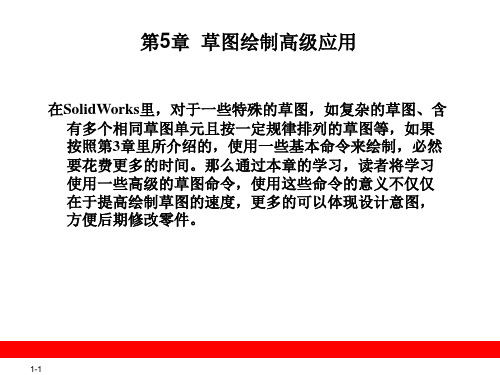
1-7
5.1.6 线性草图阵列
当草图实体按照一定的规律排列时,就可以使用草图阵列来 生成草图,“线性草图阵列”命令用于沿一个或者两个 方向线性阵列所选定的草图实体,下面介绍该命令的使 用方法。
1。“线性草图阵列”命令 2。指定阵列方向
1-8
5.1.7 圆周草图阵列
“等距实体”命令按设定的距离等距一个或多个草图实体、 所选模型边线等,以生成草图实体。例如,可以等距诸 如样条曲线或圆弧、模型边线组、环等类型的草图实体 。需要注意的是,不论等距现有草图实体还是等距模型 上的元素,必须在“绘制草图”状态下进行。
1。等距草图实体 2。等距模型元素
1-5
5.1.4 转换实体引用
“圆周草图阵列”命令用于在一个圆周上复制已有的草图实 体。需要为“圆周草图阵列”选择中心点和阵列草图实 体间的角度。该命令的使用方法同特征里的“圆周阵列 ”命令相似。
1-9
5.2 草图绘制辅助工具
在草图绘制过程中,SolidWorks提供了一些辅助的工具,来 帮助用户进行绘制草图,从而提高草图的准确性。本节 主要介绍在绘制草图过程中的一些辅助操作,以提高绘 制草图的效率和质量。通过本节,读者将学习快速捕捉 、推理指针、推理线和网格线的使用方法。
1-2
5.1.1 圆角
“圆角”命令在两个草图实体的交叉处剪裁掉角部;对于非 交叉实体,将以设定圆弧过渡,从而生成一个切线弧。
1-3
5.1.2 倒角
“倒角”命令在两个草图实体的交叉处剪裁掉角部;对于非 交叉实体,将以设定倒角过渡。“倒角”命令的使用方 法同“圆角”命令相似。
1-4
5.1.3 等距实体
“转换实体引用”命令通过投影一边线、环、面、曲线、或 外部草图轮廓线、一组边线或一组草图曲线到草图基准 面上,以在草图中生成一条或多条曲线。通俗的理解就 是将所选元素(草图实体或者模型上的元素)投影到所 选的草图绘制平面上,作为草图里的草图实体存在。需 要注意的是:使用“转换实体引用”必须在“绘制草图 ”状态下使用。下面通过几个例子介绍该命令的使用方 法。
草图功能详解
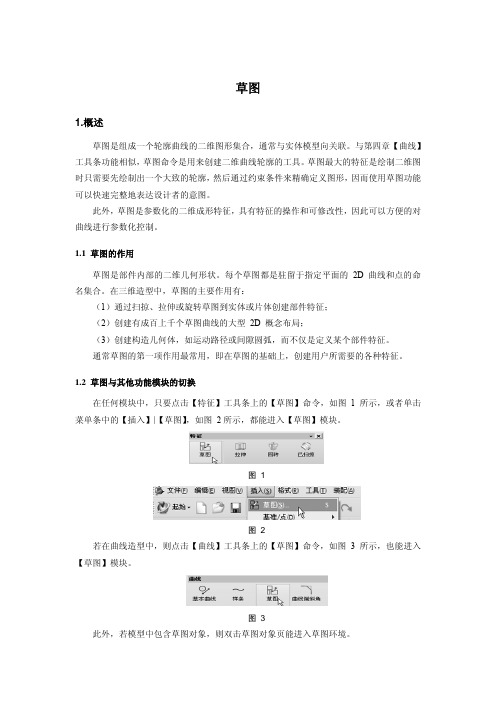
草图1.概述草图是组成一个轮廓曲线的二维图形集合,通常与实体模型向关联。
与第四章【曲线】工具条功能相似,草图命令是用来创建二维曲线轮廓的工具。
草图最大的特征是绘制二维图时只需要先绘制出一个大致的轮廓,然后通过约束条件来精确定义图形,因而使用草图功能可以快速完整地表达设计者的意图。
此外,草图是参数化的二维成形特征,具有特征的操作和可修改性,因此可以方便的对曲线进行参数化控制。
1.1 草图的作用草图是部件内部的二维几何形状。
每个草图都是驻留于指定平面的 2D 曲线和点的命名集合。
在三维造型中,草图的主要作用有:(1)通过扫掠、拉伸或旋转草图到实体或片体创建部件特征;(2)创建有成百上千个草图曲线的大型 2D 概念布局;(3)创建构造几何体,如运动路径或间隙圆弧,而不仅是定义某个部件特征。
通常草图的第一项作用最常用,即在草图的基础上,创建用户所需要的各种特征。
1.2 草图与其他功能模块的切换在任何模块中,只要点击【特征】工具条上的【草图】命令,如图1所示,或者单击菜单条中的【插入】|【草图】,如图2所示,都能进入【草图】模块。
图 1图 2若在曲线造型中,则点击【曲线】工具条上的【草图】命令,如图3所示,也能进入【草图】模块。
图 3此外,若模型中包含草图对象,则双击草图对象页能进入草图环境。
1.3 草图与特征草图在UG中被视为一种特征,每创建一个草图,【部件导航器】都将添加一个对应的草图特征。
如图4所示,在绘图区中的草图(三角形)与左边【部件导航器】中的【Sketch(1)】相对应。
因此,部件导航器所支持的任何编辑功能对草图同样有效。
图 41.4 草图与层NX设计了关联到图层的草图的行为。
草图位于创建草图时的工作层上,一个草图必须且只能位干一个图层上,草图对象不会横跨多个图层。
草图和图层按以下方法交互。
(1)选择草图使其活动时,草图所驻图层自动成为工作图层。
(2)停用某一草图时,草图图层的状态由【草图首选项】对话框上的【保存图层状态】选项决定(参考1.6节草图参数预设置)。
SolidWorks草图、建模等基础培训

尺寸标注
对草图线段进行长 度或角度的标注。
草图编辑与修改
修剪工具
用于修剪草图线段,可 以选择要保留的部分或
全部删除。
延伸工具
用于延伸草图线段,可 以选择延伸到指定的点
或线。
移动工具
镜像工具
用于移动草图线段,可 以选择整体移动或部分
移动。
用于镜像复制草图线段, 可以选择水平或垂直镜
尺寸和约束
为零件添加必要的尺寸和约束 条件,确保零件的准确性和可 制造性。
确定设计需求
明确零件的功能和性能要求, 以及相关的约束条件。
特征建模
利用SolidWorks的特征建模工 具,如拉伸、旋转、扫描等, 将草图转化为三维模型。
渲染与工程图
对零件进行渲染以展示外观效 果,并生成工程图纸用于生产 制造。
THANKS FOR WATCHING
感谢您的观看
特征创建
根据草图,通过拉伸、旋转等操作创建3D模型。
基础特征应用
了解并掌握如拉伸、旋转、扫描等基础特征命令的使用。
案例二:复杂装配体设计
总结词
学习如何将多个零件组装成一个复杂的装配 体
零件组装
了解如何将多个零件导入装配体中,并学习 如何进行装配约束。
装配约束
掌握各种装配约束命令,如标准配合、高级 配合等。
特征重排序和移动
通过重新排序和移动特征来更改实体生成顺 序和位置。
特征阵列和镜像
通过阵列和镜像现有特征来快速创建多个相 同或对称的实体。
特征识别和编辑
使用SolidWorks的特征识别和编辑工具, 对现有特征进行修改和编辑。
03 零件与装配体设计
零件设计流程
第二课时草图

体是蓝色的(默认设置)。
2.完全定义 草图具有完整的信息。完全定义的草图几何体是黑色的(默认设置)。一般来 说,当零件完成最终设计要进行下一步的加工时,零件的每一个草图都应该是完全定义的。
控制设计意图的因素 在草图中,可以通过以下两种途径捕捉和控制设计意图。 1.草图的几何关系 在草图元素之间创建几何关系,例如平行、共线、垂直或同心等。
2.尺寸 草图中的尺寸用于定义草图几何体的大小和位置,可以添加线性尺寸、半径尺寸、
直径尺寸以及角度尺寸。 为了完全定义草图,并且捕捉所有希望的设计意图,要求设计人员能够正确理解和合理应
线、圆弧、圆和椭圆。绘制草图是一个动态的过程,光标的反馈使这个过程变得很容易。 默认平面 在创建草图前,用户必须选择一个草图平面。系统默认提供三个基准面,分别是
前视基准面、上视基准面和右视基准面。
草图指示器 当草图被激活或打开时,【确认角】显示两个符号:一个符号是类似于草图绘 制工具按钮的草图符号,另一个是红色的取消符号。单击草图符号保存对草图所做的任何修改并
多边形
圆角和倒角
11
快捷键及设置
系统默认的一些常用快捷键介绍: Esc键
Ι © Dassault Systèmes Ι Confidential Information Ι
结束绘制直线指令 【撤消】 【重做】 恢复前一步的操作 重复上一个命令 剪切
Ctrl +Z Ctrl +Y Enter Ctrl +X
10
草图基本命令
圆心/起、终点 圆弧、切线弧、 3点圆弧
Solidworks培训及考证 2.1 草图绘制基础知识

第二章草图基本绘制与编辑本章提要:草图一般由点、线、圆弧和抛物线等基本图形构成的封闭和不封闭的几何图形,是三维实体建模的基础。
SOLIDWORKS中的大部分特征都是从2D 草图绘制开始的,草图绘制在该软件的使用过程中占据着重要的地位。
本章将详细介绍草图的基本绘制与编辑方法。
内容要点:●草图绘制基本知识●草图绘制方式●草图编辑工具●草图尺寸标注2.1 草图绘制基础知识草图是一个平面轮廓,用于定义特征二点界面形状、尺寸和位置。
通常,SOLIDWORKS 的模型创建都是从绘制二维草图开始的,然后生成基体特征,并在模型上添加更多的特征。
所以,能够熟练地使用草图绘制工具绘制草图是一件非常重要的事2.1.1 进入与退出草图设计环境要绘制二维草图,必须得进入草图绘制状态。
草图必须在平面上绘制,这个平面可以是基准面,也可以是三维模型上的平面。
进入草图绘制状态步骤如下:步骤一:启动SolidWorks2017软件后,选择菜单栏中的【文件】→【新建】命令按钮,系统会弹出如图2.2.1.1所示的“新建SolidWorks文件”对话框;选择“零件”模板,单击【确定】按钮,系统将会自动进入零件建模环境。
图2.1.1.1 “新建SolidWorks文件”对话框步骤二:选择菜单栏中的【插入】→【草图绘制】命令,或者单击【草图】工具栏上的【草图绘制】按钮,然后用鼠标左键选择绘图区中的3个基准面之一作为草图基准面,系统会自动进入草图设计环境,如图2.1.1.2所示。
图2.1.1.2 草图设计环境退出草图绘制的方式主要有以下这3种:(1)在绘制草图的过程中,单击【草图】工具栏上的【退出草图】按钮,退出草图绘制状态。
(2)在绘制草图的过程中,绘图区的右上角会出现如图2.1.1.3所示的提示图标,单击绘制草图中右上角图标,退出草图绘制状态。
图2.1.1.3 绘制草图中右上角图标单击绘制草图中右上角图标,会弹出提示对话框,提示是否丢弃对草图所作的更改,如图2.1.1.4所示。
第2章 SolidWorks草图

操作形成三维模型的征。因此,
绘制草图是SolidWorks建模的基
础工作。
2
2.1 草图概述
• 草图绘制平面 • 草图绘制流程
3
2.1.1 草图绘制平面
• 默认基准面 • 模型表面 • 参考基准面
4
2.1.2草图绘制流程
• (1) 新建文件,指定绘图平面
5
2.1.2草图绘制流程
• (2) 进入草图绘制环境
第2章 SolidWorks草图
1
引 例
在医院里常采用CT机对人体 进行断面扫描,实际上是将三维 实体离散化的过程。与此相反,
在机械制造系统中的快速成型机
则采用分层堆积的方法来快速构
建三维实体。SolidWorks软件里
也采用了类似快速成型机的原理,
在构建三维模型时通常先绘制二
维草图,然后采取拉伸或切除等
要选择的实体
所产生的几何关系
一条或多条直线,两个或多个点
两条或多条直线 两个或多个圆弧
直线会变成水平或竖直(由当前草图的空间 定义),而点会水平或竖直对齐
实体位于同一条无限长的直线上
实体会共用相同的圆心和半径
两条直线
两条直线相互垂直
两条或多条直线
实体相互平行
圆弧、椭圆和样条曲线,直线和圆 两个实体保持相切 弧,直线和曲面或三维草图中的曲 面
6
2.1.2草图绘制流程
• (3) 绘图
7
2.1.2草图绘制流程
• (4) 尺寸标注
8
2.1.2草图绘制流程
• (5) 生成草图特征
9
2.2 草图图元绘制与编辑
• 草图绘制工具 • 草图编辑工具
10
2.2.1 草图绘制工具
Solidworks草图绘制高级应用

目录
• 草图绘制基础 • 草图绘制技巧 • 草图绘制进阶 • 草图绘制实例 • 草图绘制高级应用
01
草图绘制基础
草图元素介绍
圆
在草图中绘制圆,可以选择圆 心和半径,也可以选择通过三 点或与现有直线相切。
中心线
在草图中绘制中心线,可以选 择起点和终点,也可以选择通 过两点或与现有直线平行。
草图结构。
03
剖面属性
用户可以通过修改剖面线的属性来改变剖面的样式,例如剖面线的颜色、
线型和宽度等。此外,用户还可以通过添加标签和注释来进一步说明剖
面的含义和用途。
草图动态尺寸
动态尺寸
在草图绘制中,动态尺寸是一种非常有用的功能,它可以根据草图中的几何关系自动调整尺寸的大小。通过设置动态 尺寸,用户可以快速创建符合特定要求的草图形状。
尺寸关系
用户可以通过设置尺寸关系来控制动态尺寸的变化。例如,用户可以设置两个尺寸之间的比例关系,或者设置一个尺 寸的最大值或最小值。
尺寸驱动
当用户修改草图中的几何形状时,动态尺寸会自动更新以反映新的几何关系。这使得用户可以更加高效 地创建符合要求的草图形状,而无需手动调整每个尺寸。
草图参数化设计
参数化设计
参数化设计的优势在于它可以大大提 高草图绘制的效率和灵活性。通过修 改参数的值,用户可以快速地更新整 个草图的形状,而无需手动调整每个 几何元素。此外,参数化设计还可以 方便地进行草图的复制、修改和定制 ,以满足不同的设计需求。
04
草图绘制实例
实例一:绘制复杂二维图形
总结词
掌握复杂二维图形的绘制技巧
02
草图绘制技巧
草图捕捉与对齐
- 1、下载文档前请自行甄别文档内容的完整性,平台不提供额外的编辑、内容补充、找答案等附加服务。
- 2、"仅部分预览"的文档,不可在线预览部分如存在完整性等问题,可反馈申请退款(可完整预览的文档不适用该条件!)。
- 3、如文档侵犯您的权益,请联系客服反馈,我们会尽快为您处理(人工客服工作时间:9:00-18:30)。
草图块能替代以前的概念设计方法么?
每个零件都需要从机构的概念装配草图开始设计,并将草图概念设计的结果在装配模型环境验证和模拟。
这些以前利用衍生实现概念模型与详细设计模型的关联,并无问题。
现在又提出了一个“二维草图块+布局+创建零部件”的解决方案。
这个方案确实是合适的么?
真的需要草图块么?ν
在Inventor中、用户正在使用的设计表达过程中,并没有表现出“缺乏草图块这类支持机制”的需求。
这类数据处理,是使用装配需要设计的几个“相关零件中的概念草图”所正确表达了,而且是顺畅的。
对比现在的草图块和以前的装配模型中零件草图这两种表达结构,零件草图的优势会更明显。
至少可以更好地添加装配约束、可以带入运动仿真、可以选择接着完成零件或衍生后完成零件…
布局到底是什么?ν
在Inventor2010的Help中,“布局”这个词多次出现。
但究竟什么是“布局”,在相关说明中始终没列出其确切含义。
按现有的相关表现推测,所谓“布局”实际上说的就是“一个带有草图块的二维草图”。
对于零件图,Inventor认为不必提供专门的“布局”创建机制,任由用户自己在草图中搞好就可以了。
但对于装配环境,则单独提供了“布局”机制。
在“装配”工具栏的“零部件”栏目中可见。
其中,“新建布局名称”实际上是在给一个零件文件起名,并直接创建这个零件,进入到草图环境中。
再往后的操作就没什
么特殊之处了…
只有二维草图块行么?ν
即便是解决了草图块的装配约束机制,使其与装配环境下的能力持平,也不是只需要二维草图就能完全表达设计意图的;即便不考虑空间的装配与运动关系,而将设计局限在仅一个零件的表达范围内,只有一个概念草图,也基本上不能完整表达零件的概念设计意图…
所以“在一个二维草图中的多个草图块”体系,对于机械设计来说,能支持的范围应当是很少见的、并不需要有软件支持也能顺利设计的情形。
概念草图与结果模型应当是怎样的关系?ν
概念草图是“骨头”,而结果模型会据此加上“肉和皮”形成实际设计。
也就是说,概念设计草图将缺少零件上的许多细节而只有“概念”,这种机制在经典的机构草图中得到了十分确切的定义。
虽然没有具体的结构细节,但是却包含了设计的基本约束条件表达。
例如:这是个皮带轮,转速如何、功率如何、带型如何等等。
目前的草图酷块并没有考虑到这些,所以也没有设置相关的非图形设计数据表述和携带机制。
当然,基于衍生这种可靠的传递机制,关键几何要素的跟随关联,还是能够被确保的。
草图块的数据封装规则带来的负面效果?ν
在Inventor中有个很有用的机制:测量草图的线长度。
这对于尤其是形状比较复杂的管路设计,是很有用的;在这类设计中,许多草图的
片段属于“标准结构”,例如定形的弯头、转折管段… 用户自然想到用草图块来实现。
于是就因此而出现问题了…
草图块的数据封装,实际的规则与一般草图并不相同,就是:只暴露单根线给测量工具,不会象一般草图那样暴露整个连续图线。
因此,基于草图块的管子路径,就不能完成常规草图很容易完成的总长度测量。
一定要测量这些,只能是将草图块“分解”之后进行。
可能的结论…
在上述设计表达的过程中,在概念草图解决草图块不能实现的、实体零件才能够实现的各种装配约束,才是关键的、需要确实解决的问题。
如果没有解决,许多能在概念设计阶段完成的设计参数确认,就不得不延后到零件的详细设计阶段,导致工作量的增加。
对于“自上而下”的设计,而非“自上而下的建模”来说,确实需要软件提供一种、在以前版本的用户中已经有了若干种解决方案的、现在需要规整和尽量自动化的、设计数据全程的关联与处理机制。
但是,在草图块的机制中,Inventor2010实际上没有提出任何加强装配约束、规范非图形设计数据传递、草图的尺寸驱动等,这类急需的相关解决方案。
可见,结论只能是:“不能替代”。
另一个方面,如果草图块不是用来支持草图级别的概念设计的,那能做些什么的呢?可能不会有别的用途了…。
